
Navigace
· administrace sešitů· Domů
· TWIDDLA-whiteboard
· Kvízy - Kahoot!
· Testy-Socrative
· Tematické plány IVT
· Literatura
· Výuka IVT
· Program - seminář 3.r. 2016/17
· Program-seminář 4.r. - 2016/17
· Program IVT 1.A 2016/17
· IVT 1.A - 2015/16
· Seminární práce
· Maturita z IVT
· Ke stažení
· Odkazy
· Galerie fotek
· Kontakt
· FAQ
· Vyhledávání
· Rozvrh hodin + supl
· KALKULAČKA
· DIGI III
· Pokusná výuka - ONENOTE
Kdo je on-line
· Hosté on-line: 6· Členové on-line: 0
· Registrovaní členové: 3
· Nejnovější člen: zavadil
Přihlášení
Nejste členem?
Klikněte sem
a zaregistrujte se.
Zapomněli jste heslo?
Pro zaslání nového
Klikněte sem.
Photo cloud

Dodavatelem školní verze konstrukčního 2D&3D programu progeCAD Professional je konstrukční a vývojová kancelář SoliCAD, s.r.o.
06. Začínáme programovat (VB)
Na úvod nebudu uvádět příklad, který se nejčastěji vyskytuje v učebnicích programování. Tam většinou začínáme psaním textu „Ahoj světe“ („Hello World“).
Zkusíme něco jiného – program, který bude za nás počítat.


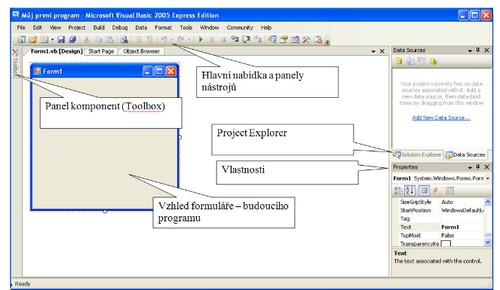

Další vlastnosti změníme podle obrázku . Jak sami vidíte, těchto vlastností můžeme změnit mnohem více - to už záleží na vás.

POZNÁMKA: Aniž bych to příliš zdůrazňoval, už se setkáváme s prvními objekty – v našem případě i formulář je objektem – všimněte si, jak jsme ho pojmenovali. Je pravidlem (u programátorů nepsaným, ale dodržovaným), že odlišujeme jednotlivé typy objektů jejich předponami. Tyto předpony by měly charakterizovat objekt. Dále používáme názvy bez diakritiky. V našem případě předpona frm znamená formulář (frmScitani). Dalšími příklady může být předpona cmd(comand) – cmdZavrit, cmdSecist, txt (textové boxy) – txtScitanec atd.
Nyní na plochu umístíme textové boxy, nazveme je txtA, txtB, txtC, txtD a txtVysledek (Properties...Name)

Umístíme na plochu formuláře tlačítko (Button), pojmenujeme ho cmdVypocet (Name), doplňte jeho popis (Text), můžeme změnit písmo a jeho velikost (Font) Dále přidáme popisky (Label) a pojmenujeme je lblA, lblB, lblC, lblD a lblVysledek Nakonec upravíme velkost a vzhled formuláře (i s barvičkami si můžete pohrát)

POZNÁMKA: Nyní bychom mohli náš „program“ spustit. V nabidce Debug vybereme Start Debugging. Vývojové prostředí spustí program, tlačítko Sečti reaguje na stisk, ale nic se neděje. Je to proto, žy my jsme zatím vytvořili jen vzhled, skořápku, programu. Funkci musíme tlačítkům a textovým boxům teprve dát. Nezapomeňte, i nyní musíme program zavřít ikonou křížkem nebo tlačítkem stop.
Zdrojový kód aplikace – samotné programování
Je třeba rozlišit, kdy nějakou činnost vykonává uživatel (zadává čísla do text boxů, stiskně tlačítko, a kdy program. Program začne reagovat na stisk tlačítka- teprve pak začne vykonávat nějakou činnost (kterou mu samozřejmě naprogramujeme).
Otevřeme si okno zdrojového kódu View...Code Vybereme objekt cmdVypocet a událost Click


Náš program nyní můžeme spustit:

POZNÁMKA: Místo obyčejného součtu používáme funkci Val. O funkcích budeme ještě mluvit, pro tento příklad stačí, že funkce Val převede textový řetězec (z vlastnosti Text – měli jsme přece textbox) na číslo, se kterým je možno normálně počítat. Pokud bychom Val nepoužili, operátor + by provedl místo součtu zřetězení (tj. výsledek by byl třeba 2+1+4+2=2142).
Uložení projektu Projekt ukládáme pomocí File...Save All. Vybereme si umístění, název složky. Tím uložíme všechny soubory a i v průběhu práce ukládáme tímto způsobem.
Úkoly:
1. Změňte program tak, aby se dal použít pro výpočet obsahu obdélníka
2.Změňte program tak, aby pracoval se dvěma hodnotami, my bychom měli na výběr operaci (sčítání, odčítání, dělení, násobení)
Přidat komentář
Pro přidání komentáře musíte být přihlášený.Hodnocení
Prosím přihlaště senebo se registrujte pro možnost hodnocení.
